檢視您的報價和購買 HubSpot
上次更新時間: 2025年7月7日
可搭配下列任何訂閱使用,除非另有註明:
-
行銷 Hub Starter, Professional, Enterprise
-
銷售 Hub Starter, Professional, Enterprise
-
Service Hub Starter, Professional, Enterprise
-
Data Hub Starter, Professional, Enterprise
-
Content Hub Starter, Professional, Enterprise
透過 HubSpot 銷售團隊購買 HubSpot 時,在完成購買之前,您需要透過線上結帳確認您的訂閱。本文概述了您的報價和結帳體驗的各種要素。
請注意: 本文涵蓋您購買HubSpot時的結帳體驗。如果您想要自訂顧客購買您的產品和服務時的結帳體驗,並已在您的 HubSpot 帳戶中設定,請參考這篇文章。
檢視您的報價
您將收到報價的連結。查看您的報價:
- 按一下連結。
- 您的報價將會載入,讓您檢視報價詳細資訊。其中包括:報價到期日、期限承諾、帳單週期、相關費用、續訂資訊、訂購詳細資訊、應付總金額、應付稅金及法律條款。稅金會在加入公司地址後計算。
- 在右上方,按一下「下載報價」 以下載 PDF 格式的報價。
- 在報價的底部,按一下結帳以繼續結帳。

使用信用卡或借記卡結帳
檢視報價後,新增公司詳細資料。超級管理員和帳單管理員可以檢視和使用儲存的信用卡或借記卡,或新增一張卡來進行購買。
新增公司詳細資訊
根據報價,有兩種結帳方式。
- 使用現有的 HubSpot 登入: 如果您已有 HubSpot 登入,請按一下 結帳 ,系統會提示您登入 HubSpot。使用您的 憑證 登入 ,繼續結帳。
- 訪客結帳: 如果您沒有 HubSpot 登入,系統會提示您使用訪客結帳 :
-
- 在對話方塊中輸入您的 電子郵件地址。
- 然後按一下「 傳送購買連結」。若要開啟訪客結帳,請聯絡您的銷售代表。

-
- 您會收到一封包含報價連結的電子郵件。在電子郵件中,按一下在 HubSpot 中檢視。

請注意:連結會在發送 15 分鐘後失效。
如果HubSpot 合作夥伴已包含在報價中:
- 如果您是為公司購買,請點擊我是為公司購買HubSpot,然後點擊繼續。
- 如果您是代表客戶購買 HubSpot 的合作夥伴,請按一下 I am an affiliated partner purchasing and paying for HubSpot on behalf of the client,然後按一下Continue。
使用儲存的信用卡或借記卡結帳
如果您是 HubSpot 帳戶的超級管理 員或帳單管理員,您將有權檢視和使用之前用於 HubSpot 帳戶內購物的其他信用卡或借記卡。只有附加到您的 HubSpot 訂閱的有效卡才會出現在新增您的付款細節部分。
若要編輯付款方式,請按一下編輯付款方式。

使用新的信用卡或借記卡結帳
如果您要使用新卡,請新增您要用來購物的信用卡或借記卡。新的信用卡或借記卡會自動顯示給您帳戶中的其他超級管理員和帳單管理員,並可供他們日後購物時使用。
-
在「付款方式」下,選擇「卡」。
-
新增您的卡片資訊。
-
如果您想使用不同的帳單地址,請清除「使用我的公司地址」核取方塊,然後輸入新的地址詳細資訊。
-
按一下「儲存並繼續」。

簽署報價並完成購買
-
查看適用於您訂閱的條款和條件,並選擇「我同意這些條款」複選框表示同意。
- 在簽名部分,如果需要電子簽名,而您想要在報價中加入另一位簽名者,請在簽名前按一下+ 加入簽名者。
-
- 在Email欄位中,輸入您要新增至報價的簽名者的電子郵件地址。按一下+ 新增簽名者,以將更多簽名者新增至報價。
- 按一下儲存。
- 新的簽名人將收到一封要求簽名的電子郵件。他們需要
- 按一下他們收到的電子郵件中的驗證您的電子郵件按鈕,以驗證他們的電子郵件。
- 在對話方塊中輸入他們的電子郵件地址,然後按一下「傳送驗證連結」。
請注意:此電子郵件必須與上述「新增簽名者」步驟中輸入的電子郵件相符。
-
-
- 檢閱條款和條件,並選擇報價上的I agree to these terms(我同意這些條款)核取方塊,表示同意。
- 在簽名下,按一下按一下簽名。
- 在Enter your first and last name(輸入您的名和姓)欄位中,輸入他們的名和姓。
- 在Enter your signature(輸入您的簽名)欄位中,輸入他們希望用於電子簽名的姓名。
- 在「輸入您的職稱」欄位中,輸入他們的職稱。
- 按一下同意電子簽名。
- 買方將收到一封電子郵件,確認其他簽名者已簽署報價。按一下「完成購買」以確定報價。
-

-
如果需要您的電子簽名,請按一下按一下簽名。

-
- 輸入您的姓名和職稱, 然後按一下 同意電子簽名。

- 當所有人都簽署報價後,按一下報價底部的「完成購買」。
-
- 如果報價中包含了HubSpot 合作夥伴,您需要在收到確認之前確認他們的資訊。在「還有一件事... 」頁面,檢查合作夥伴的詳細資訊,然後點擊「確認」。

- 將會顯示確認頁面,並將收據以電子郵件方式寄給您。
使用 ACH 銀行借記結帳
ACH 銀行借記付款僅適用於美國客戶。使用 ACH 銀行借記付款:
根據報價,有兩種結帳方式。- 使用現有的 HubSpot 登入: 如果您已有 HubSpot 登入,請按一下 結帳 ,系統會提示您登入 HubSpot。使用您的 憑證 登入 ,繼續結帳。
- 訪客結帳: 如果您沒有 HubSpot 登入, 對話方塊 會提示您輸入 電子郵件地址 。輸入您的電子郵件,然後按一下「 傳送購買連結」。若要開啟訪客結帳,請聯絡您的銷售代表。
請注意:連結會在發送 15 分鐘後失效。

- 您會收到一封包含報價連結的電子郵件。在電子郵件中,按一下在 HubSpot 中檢視。

- 如果HubSpot 合作夥伴已包含在報價中:
-
- 如果您是為公司購買HubSpot,請點擊 「我是為公司購買HubSpot」,然後點擊「繼續」。
- 如果您是代表客戶購買 HubSpot 的合作夥伴,請按一下 I am an affiliated partner purchasing and paying for HubSpot on behalf of the client,然後按一下Continue。
- 加入公司詳細資料,然後按一下「儲存並繼續」。如果適用,您可以加入採購訂單編號。

-
選擇銀行帳戶。
-
新增您的銀行帳戶資訊。
-
如果您想使用不同的帳單地址,請清除「使用我的公司地址」核取方塊,然後輸入新的地址詳細資訊。
-
按一下「儲存並繼續」。

-
檢視適用於您訂閱的條款與條件,並選擇「我同意這些條款」核取方塊以表示同意。
-
- 在簽名欄位中,如果需要電子簽名,且您想要在報價中加入另一位簽名者,請在簽名之前,按一下+ 加入簽名者。
- 在電子郵件欄位中,輸入您想要新增至報價的簽名者的電子郵件地址。按一下+ 新增簽署人,以新增更多簽署人至報價。
- 按一下儲存。
- 新的簽名人將收到一封要求簽名的電子郵件。他們需要
- 按一下他們收到的電子郵件中的驗證您的電子郵件按鈕,以驗證他們的電子郵件。
- 在對話方塊中輸入他們的電子郵件地址,然後按一下「傳送驗證連結」。
請注意:此電子郵件必須與上述「新增簽名者」步驟中輸入的電子郵件相符。
-
-
- 檢閱條款和條件,並選擇報價上的I agree to these terms(我同意這些條款)核取方塊,表示同意。
- 在簽名下,按一下按一下簽名。
- 在Enter your first and last name(輸入您的名和姓)欄位中,輸入他們的名和姓。
- 在Enter your signature(輸入您的簽名)欄位中,輸入他們希望用於電子簽名的姓名。
- 在「輸入您的職稱」欄位中,輸入他們的職稱。
-
-
-
- 按一下同意電子簽名。
-
- 買方將收到一封电子邮件,確認附加簽署人已簽署報價。
-
如果需要您的電子簽名,請按一下按鈕簽名。

-
- 輸入您的姓名和職稱, 然後按一下 同意電子簽名。

- 當所有人都簽署報價後,按一下報價底部的「完成購買」。
-
- 如果報價中包含了HubSpot 合作夥伴,您需要在收到確認之前確認他們的資訊。在「還有一件事... 」頁面,檢查合作夥伴的詳細資訊,然後點擊「確認」。

- 將會顯示確認頁面,並將收據以電子郵件方式寄給您。
使用 SEPA 直接借記結帳
SEPA 直接借記適用於以歐元支付的歐洲和英國客戶。
使用 SEPA 直接借記付款:
根據報價,有兩種結帳方式。- 使用現有的 HubSpot 登入: 如果您已有 HubSpot 登入,請按一下 結帳 ,系統會提示您登入 HubSpot。使用您的 憑證 登入 ,繼續結帳。
- 訪客結帳: 如果您沒有 HubSpot 登入, 對話方塊 會提示您輸入 電子郵件地址 。輸入您的電子郵件,然後按一下「 傳送購買連結」。若要開啟訪客結帳,請聯絡您的銷售代表。
請注意:連結會在發送 15 分鐘後失效。

- 您會收到一封包含報價連結的電子郵件。在電子郵件中,按一下在 HubSpot 中檢視。

- 如果HubSpot 合作夥伴已包含在報價中:
-
- 如果您是為公司購買HubSpot,請點擊 「我是為公司購買HubSpot」,然後點擊「繼續」。
- 如果您是代表客戶購買 HubSpot 的合作夥伴,請按一下 I am an affiliated partner purchasing and paying for HubSpot on behalf of the client,然後按一下Continue。
- 加入公司詳細資料,然後按一下「儲存並繼續」。如果適用,您可以加入採購訂單編號。

-
選擇銀行帳戶。
-
加入您的IBAN 和 帳戶持有人姓名。
-
如果您想使用不同的帳單地址,請清除「使用我的公司地址」核取方塊,然後輸入新的地址詳細資訊。
-
按一下「儲存並繼續」。

-
檢視適用於您訂閱的條款與條件,並選擇「我同意這些條款」核取方塊以表示同意。
-
- 在簽名欄位中,如果需要電子簽名,且您想要在報價中加入另一位簽名者,請在簽名之前,按一下+ 加入簽名者。
- 在電子郵件欄位中,輸入您想要新增至報價的簽名者電子郵件地址。按一下+ 新增簽名者,以新增更多簽名者至報價。
- 按一下儲存。
- 新的簽名者會收到一封要求他們簽名的電子郵件。他們需要
- 按一下他們收到的電子郵件中的驗證您的電子郵件按鈕,以驗證他們的電子郵件。
- 在對話方塊中輸入他們的電子郵件地址,然後按一下「傳送驗證連結」。
請注意:此電子郵件必須與上述「新增簽名者」步驟中輸入的電子郵件相符。
-
-
- 檢閱條款和條件,並選擇報價上的I agree to these terms(我同意這些條款)核取方塊,表示同意。
- 在簽名下,按一下按一下簽名。
- 在Enter your first and last name(輸入您的名和姓)欄位中,輸入他們的名和姓。
- 在Enter your signature(輸入您的簽名)欄位中,輸入他們希望用於電子簽名的姓名。
- 在「輸入您的職稱」欄位中,輸入他們的職稱。
- 按一下同意電子簽名。
-
- 買方將收到一封电子邮件,確認附加簽署人已簽署報價。
-
如果需要您的電子簽名,請按一下按鈕簽名。

-
- 輸入您的姓名和職稱, 然後按一下 同意電子簽名。

- 所有人都簽署報價後,按一下報價底部的「完成購買」。
- 在SEPA Direct Debit Mandate 頁面上,檢視您的詳細資訊。然後按一下授權付款。

-
- 如果報價中包含了HubSpot 合作夥伴,您需要在收到確認之前確認他們的資訊。在「還有一件事... 」頁面,檢查合作夥伴的詳細資訊,然後點擊「確認」。

- 將會顯示確認頁面,並將收據以電子郵件方式寄給您。
發出發票時結帳
如果您已收到付款發票,請結帳:
根據報價,有兩種結帳方式。
- 使用現有的 HubSpot 登入: 如果您已有 HubSpot 登入,請按一下 結帳 ,系統會提示您登入 HubSpot。使用您的 憑證 登入 ,繼續結帳。
- 訪客結帳: 如果您沒有 HubSpot 登入, 對話方塊 會提示您輸入 電子郵件地址 。輸入您的電子郵件,然後按一下「 傳送購買連結」。要開啟訪客結帳,請聯絡您的銷售代表。
請注意:連結會在發送 15 分鐘後失效。

- 您會收到一封包含報價連結的電子郵件。在電子郵件中,按一下在 HubSpot 中檢視。

- 如果HubSpot 合作夥伴已包含在報價中:
-
- 如果您是為公司購買HubSpot,請點擊 「我是為公司購買HubSpot」,然後點擊「繼續」。
- 如果您是代表客戶購買 HubSpot 的合作夥伴,請按一下 I am an affiliated partner purchasing and paying for HubSpot on behalf of the client,然後按一下Continue。
-
加入公司詳細資料,然後按一下「儲存並繼續」。如果適用,您可以加入採購訂單編號。

-
在「新增您的付款詳細資料」下,檢視您發票的淨額條款。
-
如果您想使用不同的帳單地址,請清除「使用我的公司地址」核取方塊,然後輸入新的地址詳細資訊。
-
按一下「儲存並繼續」。
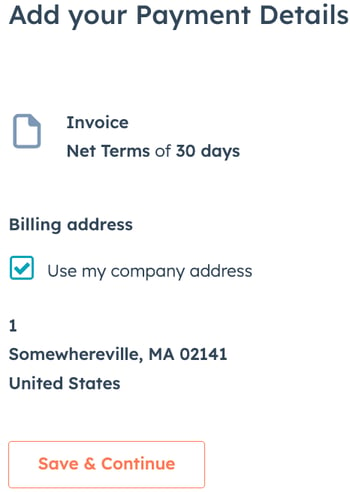
-
若要下載評論頁面,請按一下下載評論 pdf。

-
檢視適用於您訂閱的條款與條件,並選擇「我同意這些條款」核取方塊以表示同意。
-
- 在簽名欄位中,如果需要電子簽名,且您想要在報價中加入另一位簽名者,請在簽名之前,按一下+ 加入簽名者。
- 在電子郵件欄位中,輸入您想要新增至報價的簽名者電子郵件地址。按一下+ 新增簽名者,以新增更多簽名者至報價。
- 按一下儲存。
- 新簽署人將收到一封要求他們簽署的電子郵件。他們需要
- 按一下他們收到的電子郵件中的驗證您的電子郵件按鈕,以驗證他們的電子郵件。
- 在對話方塊中輸入他們的電子郵件地址,然後按一下「傳送驗證連結」。
請注意:此電子郵件必須與上述「新增簽名者」步驟中輸入的電子郵件相符。
-
-
- 檢閱條款和條件,並選擇報價上的I agree to these terms(我同意這些條款)核取方塊,表示同意。
- 在簽名下,按一下按一下簽名。
- 在Enter your first and last name(輸入您的名和姓)欄位中,輸入他們的名和姓。
- 在Enter your signature(輸入您的簽名)欄位中,輸入他們希望用於電子簽名的姓名。
- 在「輸入您的職稱」欄位中,輸入他們的職稱。
- 按一下同意電子簽名。
-
- 買方將收到一封电子邮件,確認附加簽署人已簽署報價。
-
如果需要您的電子簽名,請按一下按鈕簽名。

-
- 輸入您的姓名和職稱, 然後按一下 同意電子簽名。

- 當所有人都簽署報價後,按一下報價底部的「完成購買」。
-
- 如果報價中包含HubSpot 合作夥伴,您需要在收到確認之前確認他們的資訊。在「還有一件事... 」頁面,檢查合作夥伴的詳細資訊,然後點擊「確認」。

- 訂購表格將會顯示,收據將會以電子郵件寄給您。
